Naudojant telefoną „nuskaityti“ dokumentus, nieko naujo. Naudodami „Adobe“ programą spustelkite, saugokite ir bendrinkite šiuos nuskaitymus? Tai nauja.
„Adobe Scan“ („Android“ iOS) yra nemokamas įrankis, kuris paverčia jūsų telefoną į dokumentų skaitytuvą. Su juo „Adobe“ prisijungia prie „Office Lens“ ir „Scannable“ mėgstamiausių būdų, leidžiančių greitai ir lengvai užfiksuoti kvitus, vizitines korteles, lentas ir pan.
Nors tai gana paprasta naudoti, yra keletas dalykų, kuriuos turėtumėte žinoti apie nuskaitymą - todėl atlikite greitą pamoką.
Nuskaitymas naudojant nuskaitymą
Įdiegę programą, turėsite prisijungti prie „Adobe“ paskyros - arba prireikus užsiregistruoti. Tai galima laisvai daryti, nors iš karto nėra aišku, kiek saugyklos yra kaip laisvos paskyros dalis. (Aš net prisiregistravau prie „Adobe“ dokumento debesies darbalaukio naršyklėje, bet mano pasirinktas planas buvo tiesiog „nemokamas“ - nepaminėta saugojimo paskirstymo.)
Norėdami nuskaityti dokumentą, tiesiog palieskite fotoaparato piktogramą ir užsirakinkite, kad užpildytumėte kuo daugiau ekrano. Jums reikės bent vidutinio apšvietimo, kad programa galėtų atlikti automatinį krašto aptikimą ir spustelėti pirmąjį nuskaitymą. Jei turite daugiau nei vieną puslapį, tiesiog nustumkite į kitą, užsirakinkite ir palaukite, kol pasirodys kitas paspaudimas. Pakartokite, kiek reikia, kol užfiksavote visus puslapius.

", " modalTemplate ":" {{content}} ", " setContentOnInit ": false} '>
Programa toliau ieškos dokumentų, kuriuos norite užfiksuoti, kol paliesite dokumento miniatiūrą apatiniame dešiniajame kampe (arba išjunkite automatinį fiksavimą, kuris yra antroji dešinėje viršutiniame dešiniajame kampe).
Nuskaitymo supratimas
Baigę nuskaitymą, turėsite galimybę atlikti pakeitimus - pradedant nuo vardo. Jei norite pervardyti dokumentą iš numatytojo „Scan [date].
Visoje apačioje yra šešios redagavimo piktogramos. Iš kairės į dešinę:
- Įrašykite daugiau nuotraukų, kurias norite pridėti prie šio nuskaitymo, arba importuoti iš esamos nuotraukų bibliotekos.
- Pakeiskite nuskaitymo puslapius.
- Apkarpykite šiuo metu matomą puslapį.
- Pasukite 90 laipsnių kampu pagal laikrodžio rodyklę.
- Perjunkite nuo numatytojo automatinio spalvų atvaizdo koregavimo į originalią nuotrauką, pilkos spalvos ar lentos plokštę.
- Ištrinkite nuskaitymą.
Kai baigsite, viršutiniame dešiniajame kampe palieskite „ Save PDF “. Tai iš karto nusiųs jūsų nuskaitymą į dokumento debesį. Turėkite omenyje, kad atlikę šį veiksmą, dokumente nebegali redaguoti.
Galiausiai palieskite „ Share“ (bendrinti), jei norite nusiųsti nuskaitymą kaip priedą, sukurti nuorodą, kad galėtumėte bendrinti ar pasiekti bet kurią kitą tipišką bendrinimo parinktį. Arba galite paliesti „ Open“ programoje „Acrobat“ (jei įdiegėte šią programą). Kaip ir nuskaitymas, „Adobe Scan“ naudoja OCR variklį, kad galėtumėte redaguoti tekstą po to, kai siunčiate dokumentą.











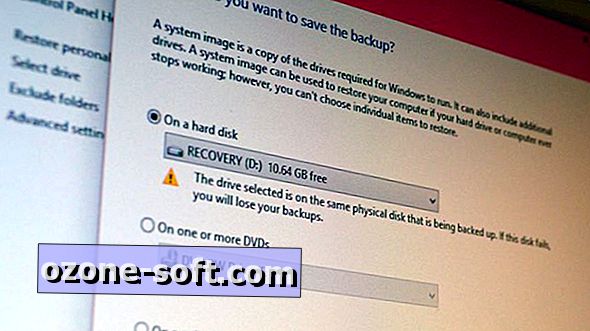

Palikite Komentarą